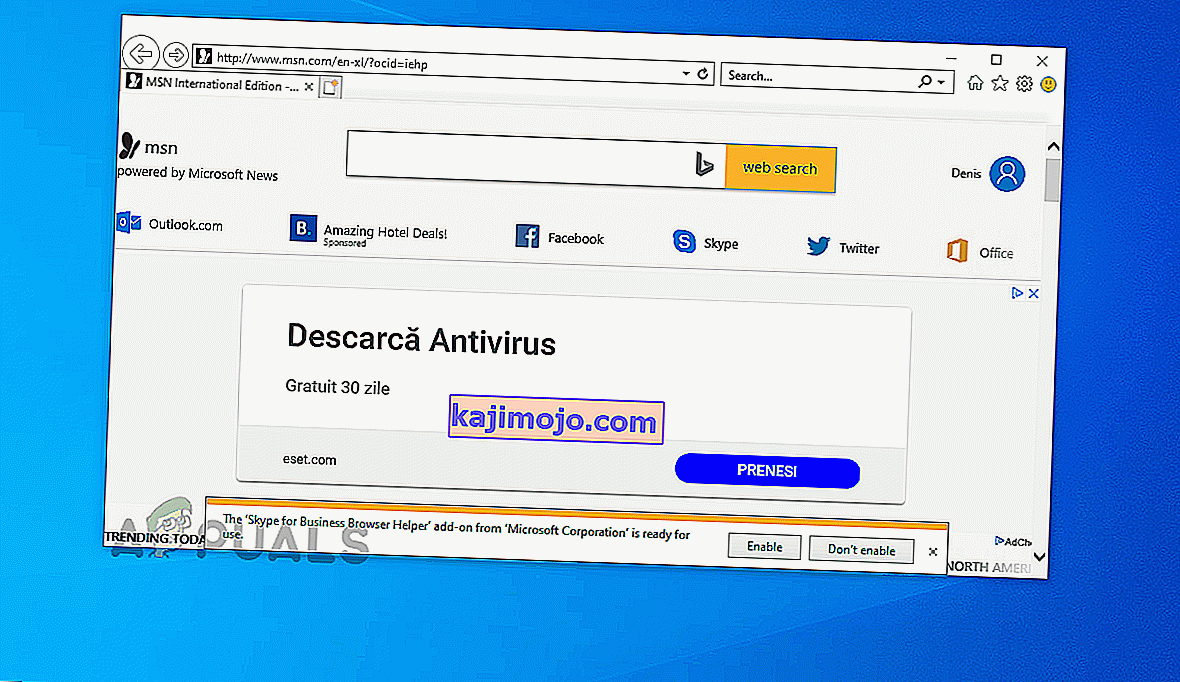'ไม่ตอบสนองเนื่องจากสคริปต์ยาวทำงาน'ข้อผิดพลาดปรากฏขึ้นเมื่อผู้ใช้พยายามที่จะเลื่อนลงบนเว็บไซต์ใช้ Internet Explorer 11 สำหรับผู้ใช้ที่ได้รับผลกระทบมากที่สุดที่เป็นปัญหาต่อเนื่องและเกิดขึ้นเฉพาะกับหลายที่อยู่เว็บที่แตกต่างกัน

อะไรทำให้เกิดข้อผิดพลาด' ไม่ตอบสนองเนื่องจากสคริปต์ทำงานเป็นเวลานาน'
- Generic IE Glitch - ตามที่ปรากฎปัญหาอาจเกิดจากความผิดพลาดทางพันธุกรรมที่อาจขัดขวางความสามารถของ Internet Explorer ในการเรียกใช้สคริปต์ ในกรณีนี้คุณสามารถแก้ไขปัญหาได้โดยเรียกใช้ตัวแก้ไขปัญหาอินเทอร์เน็ตของ Windows และใช้การแก้ไขที่แนะนำ
- เปิดใช้งานการดีบักสคริปต์ - ปัญหานี้อาจเกิดขึ้นได้ในกรณีที่เบราว์เซอร์ของคุณได้รับการกำหนดค่าให้ดีบักสคริปต์และแสดงการแจ้งเตือนสำหรับข้อผิดพลาดของสคริปต์ทั้งหมดที่พบ หากสถานการณ์นี้เป็นไปได้คุณสามารถแก้ไขปัญหาได้โดยเข้าถึงการตั้งค่าอินเทอร์เน็ตขั้นสูงและปิดใช้งานการดีบักสคริปต์และการแจ้งเตือนข้อผิดพลาดของสคริปต์
- การรบกวนด้านความปลอดภัยของบุคคลที่สาม - เนื่องจากได้รับการยืนยันจากผู้ใช้ที่ได้รับผลกระทบหลายรายปัญหานี้อาจเกิดขึ้นได้เนื่องจากการรบกวนของบุคคลที่สามบางประเภทที่เกิดจาก AV ที่มีการป้องกันมากเกินไป ในกรณีนี้คุณสามารถแก้ไขปัญหาได้โดยการถอนการติดตั้งชุดของบุคคลที่สาม
วิธีที่ 1: เรียกใช้ตัวแก้ไขปัญหาอินเทอร์เน็ตของ Windows
หากข้อผิดพลาด"ไม่ตอบสนองเนื่องจากสคริปต์ทำงานเป็นเวลานาน"เกิดจากความผิดพลาดทางพันธุกรรมคุณควรจะแก้ไขได้อย่างง่ายดายเพียงเรียกใช้เครื่องมือแก้ปัญหาอินเทอร์เน็ตของ Windows ยูทิลิตี้นี้จะตรวจหาปัญหาเกี่ยวกับเวอร์ชัน Internet Explorer ของคุณโดยอัตโนมัติและจะซ่อมแซมโดยอัตโนมัติหากปัญหานั้นได้รับการบันทึกโดย Microsoft แล้ว
ต่อไปนี้เป็นคำแนะนำโดยย่อในการเรียกใช้ตัวแก้ไขปัญหาอินเทอร์เน็ตของ Windows เพื่อซ่อมแซมข้อผิดพลาด"ไม่ตอบสนองเนื่องจากสคริปต์ทำงานเป็นเวลานาน"
- ไปที่ลิงค์นี้ ( ที่นี่ ) เพื่อดาวน์โหลดตัวแก้ไขปัญหาอินเทอร์เน็ตของ Windows
- เมื่อดาวน์โหลดยูทิลิตี้สำเร็จแล้วให้ดับเบิลคลิกที่ไฟล์. diagcabเพื่อเปิดตัวแก้ไขปัญหาอินเทอร์เน็ต
- ที่หน้าจอแรกเริ่มต้นโดยการคลิกที่ Advanced แล้วตรวจสอบกล่องที่เกี่ยวข้องกับการสมัครซ่อมแซมให้โดยอัตโนมัติ
- หลังจากทำเสร็จแล้วให้คลิกที่Nextเพื่อไปยังเมนูถัดไป
- รอจนกว่าการสแกนจะเสร็จสิ้นและบังคับใช้การแก้ไข ในบางกรณีคุณอาจต้องคลิกที่ใช้การแก้ไขนี้เพื่อทำขั้นตอนให้เสร็จสิ้น
- รีสตาร์ทคอมพิวเตอร์และดูว่าปัญหาได้รับการแก้ไขแล้วหรือไม่

หากยังคงเกิดปัญหาเดิมให้เลื่อนลงไปที่วิธีการถัดไปด้านล่าง
วิธีที่ 2: การปิดใช้งานการดีบักสคริปต์
ผู้ใช้ที่ได้รับผลกระทบส่วนใหญ่ที่กำลังดิ้นรนกับข้อผิดพลาด' ไม่ตอบสนองเนื่องจากสคริปต์ทำงานเป็นเวลานาน'ได้รายงานว่าพวกเขาสามารถแก้ไขปัญหาได้โดยทำการปรับแต่งสองสามอย่างจากเมนูตัวเลือกอินเทอร์เน็ต
ปรากฎว่าปัญหาสามารถหลีกเลี่ยงได้ทั้งหมดโดยการเข้าถึงการตั้งค่าขั้นสูงของ Internet Explorer และปิดใช้งานการดีบักสคริปต์ในขณะที่ตรวจสอบให้แน่ใจว่าเบราว์เซอร์ได้รับการป้องกันไม่ให้แสดงการแจ้งเตือนเกี่ยวกับข้อผิดพลาดของสคริปต์ทั้งหมด
การดำเนินการนี้ได้รับการยืนยันว่าประสบความสำเร็จใน Windows 7, Windows 8.1 และ Windows 10
นี่คือคำแนะนำโดยย่อเกี่ยวกับวิธีใช้เมนูการตั้งค่าขั้นสูงเพื่อปิดใช้งานการดีบักสคริปต์และป้องกันไม่ให้เบราว์เซอร์แสดงการแจ้งเตือนเกี่ยวกับข้อผิดพลาดของสคริปต์
- เปิด Internet Explorer 11 และคลิกที่ไอคอนรูปเฟือง (มุมบนขวาของหน้าจอ)
- จากการปรากฏตัวใหม่เมนูการตั้งค่าให้คลิกตัวเลือกอินเทอร์เน็ต
- เมื่อคุณอยู่ในเมนูตัวเลือกอินเทอร์เน็ตให้เลือกแท็บขั้นสูงจากเมนูแนวนอนที่ด้านบน
- ขั้นแรกไปที่ส่วนการตั้งค่าและเลื่อนลงไปที่การเรียกดู จากนั้นเลือกช่องที่เกี่ยวข้องกับปิดใช้งานการดีบักสคริปต์ (Internet Explorer) จากนั้นดูด้านล่างและยกเลิกการเลือกช่องที่เกี่ยวข้องกับแสดงการแจ้งเตือนเกี่ยวกับข้อผิดพลาดของสคริปต์ทั้งหมด
- คลิกที่ใช้บันทึกการแก้ไขจากนั้นรีสตาร์ทเบราว์เซอร์ Internet Explorer 11 ของคุณ
- ทำซ้ำการดำเนินการที่เคยเป็นสาเหตุของปัญหาและดูว่าปัญหาได้รับการแก้ไขแล้วหรือไม่
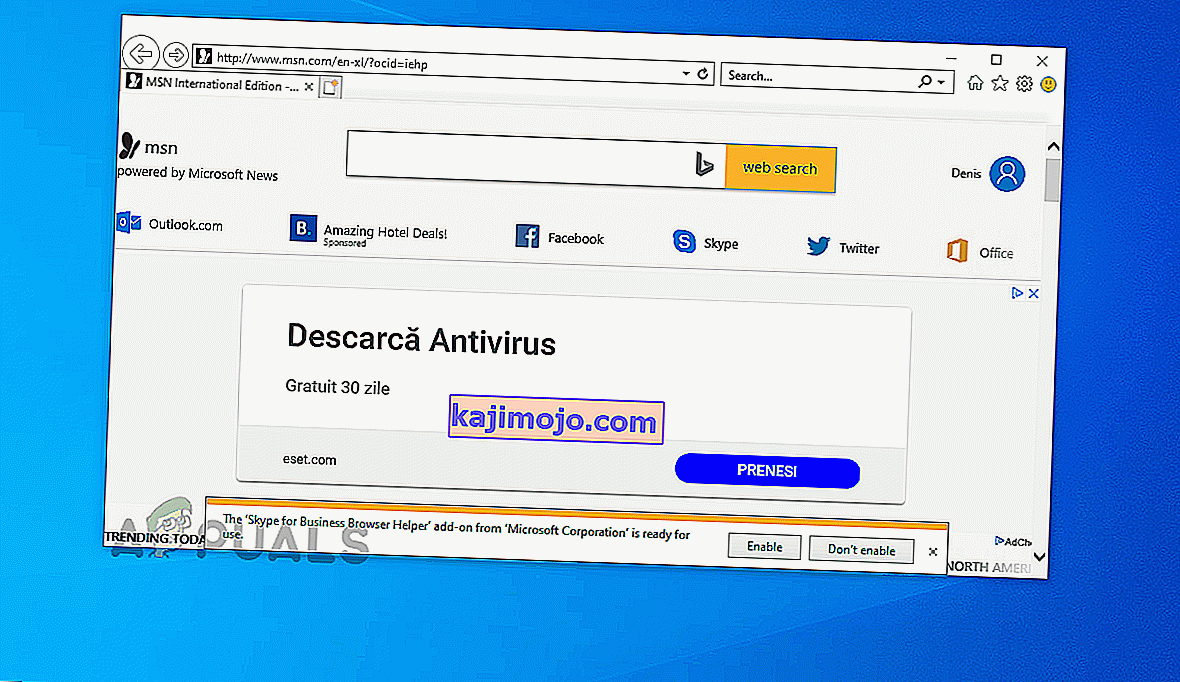
ในกรณีที่ปัญหาเดิมยังคงเกิดขึ้นหรือคุณกำลังมองหาแนวทางอื่นให้เลื่อนลงไปที่การแก้ไขปัญหาถัดไปด้านล่าง
วิธีที่ 3: การถอนการติดตั้งชุดความปลอดภัยของบุคคลที่สาม
ตามที่มีการรายงานโดยผู้ใช้ที่ได้รับผลกระทบหลายรายปัญหานี้อาจเกิดจากชุดโปรแกรมป้องกันไวรัสที่มีการป้องกันมากเกินไปซึ่งอาจทำให้ Internet Explorer 11 ไม่สามารถเรียกใช้สคริปต์บางอย่างได้ โดยทั่วไป McAfee Security และ BitDefender จะได้รับรายงานว่าเป็นสาเหตุของพฤติกรรมนี้
หากคุณพบข้อผิดพลาด"ไม่ตอบสนองเนื่องจากสคริปต์ทำงานเป็นเวลานาน"และคุณสงสัยว่าโปรแกรมป้องกันไวรัสของ บริษัท อื่นทำให้เกิดพฤติกรรมนี้คุณสามารถแก้ไขได้โดยปิดการใช้งานการป้องกันแบบเรียลไทม์หรือโดยการถอนการติดตั้งการรักษาความปลอดภัยของบุคคลที่สาม สวีทกันเลย
หากคุณกำลังมองหาวิธีการที่เบาให้เริ่มต้นด้วยการดูว่าการปิดใช้งานการป้องกันแบบเรียลไทม์ช่วยขจัดปัญหาได้หรือไม่ คุณสามารถทำได้จากเมนูแถบงานที่มีชุด AV ส่วนใหญ่ อย่างไรก็ตามขั้นตอนที่แน่นอนจะแตกต่างกันไปขึ้นอยู่กับโปรแกรมรักษาความปลอดภัยที่คุณใช้

หากวิธีนี้ใช้ไม่ได้ผลและคุณยังคงพบข้อผิดพลาด'ไม่ตอบสนองเนื่องจากสคริปต์ทำงานเป็นเวลานาน'คุณจะต้องถอนการติดตั้งชุดความปลอดภัยทั้งหมดเพื่อยืนยันว่าปัญหาไม่ได้เกิดจากบุคคลที่สาม ห้องชุด.
โดยทำตามบทความนี้ ( ที่นี่ ) นอกจากนี้ยังจะแสดงวิธีกำจัดไฟล์ที่เหลือทั้งหมดที่อาจยังคงทำให้เกิดพฤติกรรมเดิม ๆ